با استفاده از قابلیت فوروارد کردن تماس میتوانید تماسهای خود را به یک شماره دیگر، انتقال دهید. این ویژگی در گوشیهای اندروید و آیفون در دسترس بوده و کار کردن با آن نیز آسان است. بدین ترتیب با استفاده از این قابلیت میتوانید مثلا در هنگام تعطیلات، از دریافت تماسهای کاری اجتناب نمایید. همچنین با استفاده از ویژگی فوروارد کردن تماسها میتوانید در صورت خرابی گوشی اصلی خود، تماسهای آن را به یک دستگاه دیگر منتقل کنید.
فعال کردن این ویژگی نیازمند طی کردن چند گام ساده است. همچنین رفع مشکلات موجود در این زمینه نیز فرایند آسانی دارد. در ادامه قصد داریم که بیشتر به این موضوع بپردازیم.
شیوه فوروارد کردن تماس در آیفون
راهاندازی این ویژگی در گوشیهای آیفون، کار آسانی است. تنها کافی است که گامهای زیر را طی کنید:
- اپلیکیشن تنظیمات گوشی خود را اجرا کنید.
- به پایین رفته و سپس “Phone” را لمس کنید.
- گزینه “Call Forwarding” را انتخاب نمایید.
- کلید کنار “Call Forwarding” را لمس کنید تا بر روی حالت فعال قرار گیرد.
- سپس باید “Forward To” را لمس کنید.
- شمارهای که قصد انتقال تماس به آن را دارید، وارد کنید.
- در گوشه بالا سمت چپ صفحه باید “Call Forwarding” را انتخاب نمایید.
اکنون گوشی آیفون شما، تماسهای ورودی را به شمارهای که وارد کردهاید، انتقال میدهد. همچنین اگر میخواهید که تماسهای خود را به یک تلفن ثابت انتقال دهید، آنگاه باید کد منطقه را نیز وارد نمایید.
در رابطه با وارد کردن شماره تلفن باید بدانید که دلیلتان برای انجام این کار چیست. اگر نمیخواهید که کسی مزاحمتان شود، آنگاه باید تماسها را به دستگاهی انتقال دهید که در جایی دیگر قرار دارد و دور از شما است. بهعنوان مثال، اگر در خانه هستید، آنگاه میتوانید تماسها را به تلفن محل کار خود انتقال دهید. اگر هم در تعطیلات هستید، آنگاه میتوانید تماسها را به تلفن خانه خود فوروارد کنید.
همچنین میتوانید تماسهای خود را به گوشی دوستان و یا اعضای خانواده خود نیز فوروارد نمایید. اگر گوشی شما در زمینه دریافت تماسها و یا سیگنالهای مخابراتی مشکل دارد، آنگاه بدین ترتیب میتوانید حداقل تماسهای ضروری خود را پاسخ دهید. هر زمان که خواستید فوروارد کردن تماسهای آیفون خود را غیرفعال کنید، آنگاه میتوانید به منوی یاد شده در بالا بازگشته و سپس “Call Forwarding” را در حالت غیرفعال قرار دهید.
این مطلب را نیز بخوانید: آموزش تغییر شماره واتساپ در اندروید و آیفون
شیوه فوروارد کردن تماسها در اندروید
فرایند انتقال تماسها در اندروید نیز نسبتا سرراست است. در این رابطه باید:
- اپلیکیشن “Phone” را باز کنید.
- کلید “More” را لمس کنید (منظور همان سه-نقطه عمودی است).
- “Settings” را انتخاب کنید. در ادامه باید بسته به گوشی و یا نسخه اندروید خود، یکی از گزینههای “More Settings” و یا “Call Settings” را انتخاب کنید.
- “Call Forwarding” را برگزینید.
- یکی از 4 گزینه موجود را انتخاب کنید: 1) “Always forward” باعث میشود که تمامی تماسها به شماره مشخص شده فوروارد شوند. 2) اگر میخواهید که فقط زمانی تماسها را انتقال دهید که مشغول استفاده از گوشی باشید، آنگاه باید “Forward when busy” را برگزینید. 3) انتخاب گزینه “Forward when unanswered” نیز باعث میشود که تماسها فقط زمانی فوروارد شوند که به آنها پاسخ ندهید. 4) در نهایت اینکه گزینه “Forward when unreached” نیز باعث میشود که در صورت دریافت نکردن تماس (همانند حالت هواپیما و یا خاموش بودن گوشی)، تماسهای شما به شماره موردنظر منتقل شوند.
- شمارهای را که میخواهید تماسهای خود را به آن فوروارد کنید، وارد نمایید. مجددا تأکید میکنیم که اگر شماره مقصد مربوط به یک تلفن ثابت است، آنگاه باید کد منطقه را نیز وارد کنید.
- جهت اعمال تغییرات باید “OK” ،”Enable” و یا “Turn On” را لمس کنید.
جهت غیرفعال کردن این ویژگی در اندروید نیز باید همان رویه بالا را تکرار کنید. در ادامه نیز باید گزینهای را که آن را فعال کردهاید، لمس کرده و سپس “Disable” را برگزینید.
راهکاری دیگر جهت فوروارد کردن تماس
اکثر اپراتورهای مخابراتی در جهان، ویژگی فوروارد کردن تماسها را ارائه میدهند. تنها تفاوت موجود در این رابطه این است که جهت انجام این کار، هر اپراتور، دستور و کد مخصوص به خود را ارائه میدهد. در این باره میتوانید با اپراتور سیمکارت خود، تماس بگیرید.
این مطلب را نیز بخوانید: روشهایی ساده برای بلاک کردن تماسها در گوشیهای اندرویدی
رفع مشکلات کار نکردن ویژگی فوروارد کردن تماسها
شیوه استفاده از این قابلیت در گوشیهای آیفون، آسان است، اما شاید در نهایت به مشکلاتی نیز برخورد کنید. مشکل عمده در این رابطه این است که این فرایند با موفقیت انجام نشده و شما همچنان تماسها را بر روی شماره اصلی خود دریافت میکنید. یکی از سناریوهای نادر نیز این است که شاید در وهله اول اصلا نتوانید این قابلیت را فعال کنید و در واقع کلید “Call Forwarding” در حالت غیرفعال قرار داشته باشد. جهت رفع چنین مشکلاتی، راهکارهای گوناگونی وجود دارند که در زیر به آنها میپردازیم:
- از وارد کردن شماره درست، اطمینان حاصل کنید. به هر حال وارد کردن شماره نادرست همانند وارد نکردن آن است. بنابراین باید درستی شماره تلفن را بررسی کرده و همچنین از فعال بودن آن، اطمینان حاصل کنید.
- اینترنت سیمکارت را خاموش و روشن کنید. در برخی از موارد نیز اپراتورها پیشنهاد میکنند که اینترنت سیمکارت را خاموش کرده، ویژگی فوروارد کردن تماسها را غیرفعال کرده و سپس مجددا هر دوی این گزینهها را فعال نمایید. در آیفون با رفتن به “Settings > Cellular” و در اندروید نیز با رفتن به “Settings > Network & internet > Mobile network” میتوانید اینترنت سیمکارت خود را خاموش و روشن کنید.
- دستگاه خود را ریستارت کنید.
- سیستمعامل گوشی خود را بهروزرسانی کنید.
- تنظیمات شبکه گوشی خود را ریست کنید. اگر آیفون دارید، آنگاه میتوانید با رفتن به “Settings > General > Reset > Reset Network Settings”، این کار را انجام دهید. اگر هم یک گوشی اندرویدی دارید، آنگاه ابتدا باید به اپلیکیشن تنظیمات بروید. سپس باید بسته به مدل گوشی خود، “General Management” و یا “System” را برگزینید. در ادامه باید به دنبال گزینهای مانند “Reset Options” ،”Reset Wi-Fi, Mobile, and Bluetooth” و یا “Network Settings Reset” بگردید.
همچنین اگر از طریق تنظیمات گوشی نتوانستید که تماسهای خود را فوروارد کنید، آنگاه بهتر است که از طریق اپراتور سیمکارت خود اقدام کنید. این روش برای آیفون و اندروید، یکسان است.
سخن پایانی
در بالا سعی کردیم که شیوه فوروارد کردن تماس در اندروید و آیفون را به شما آموزش دهیم. اگر کمی خوششانس باشید، آنگاه در این رابطه، مشکلی نیز برایتان پیش نخواهد آمد. در هر صورت با استفاده مناسب از این ویژگی میتوانید امور خود را بهتر مدیریت کرده و همچنین از اوقات فراغت خود نیز بیشتر لذت ببرید.



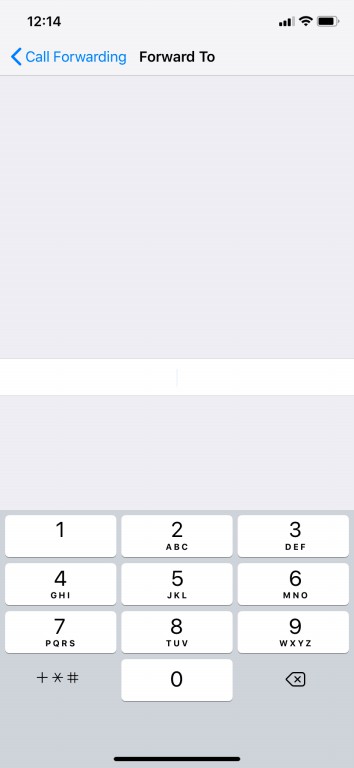
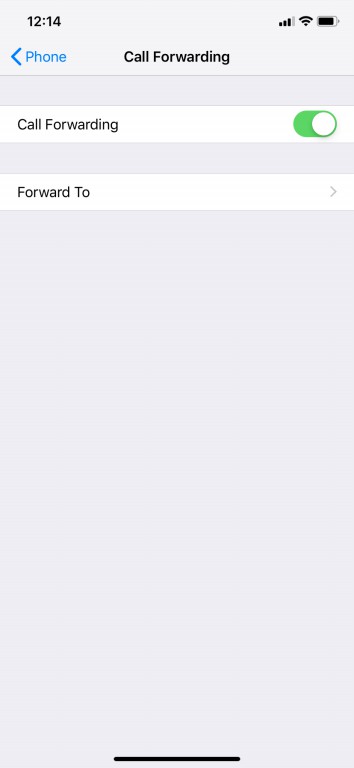
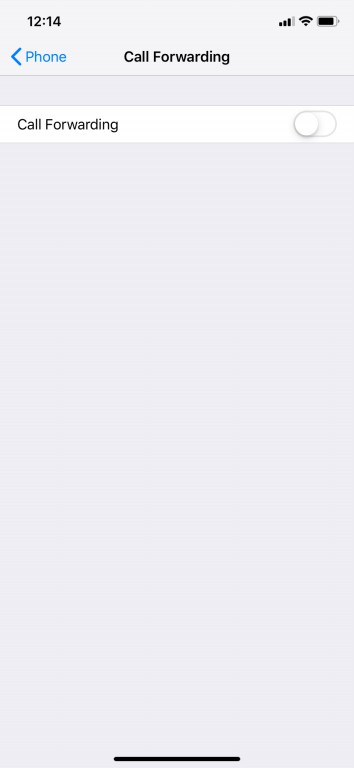
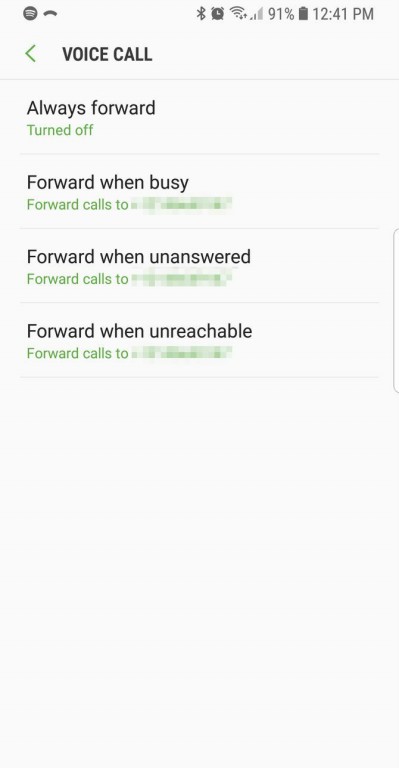
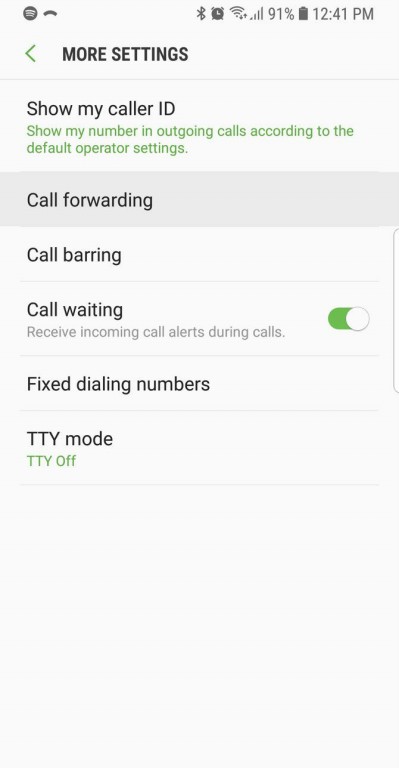

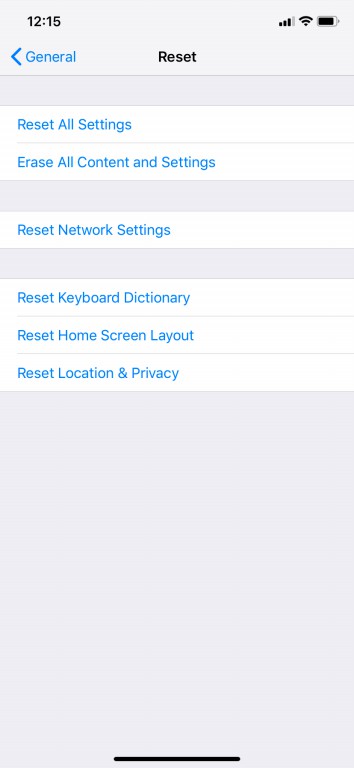
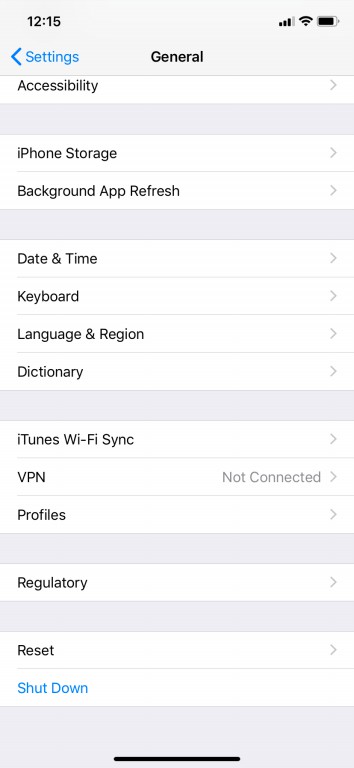
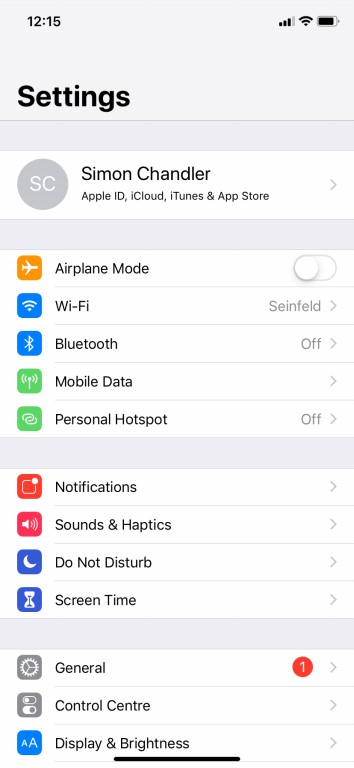
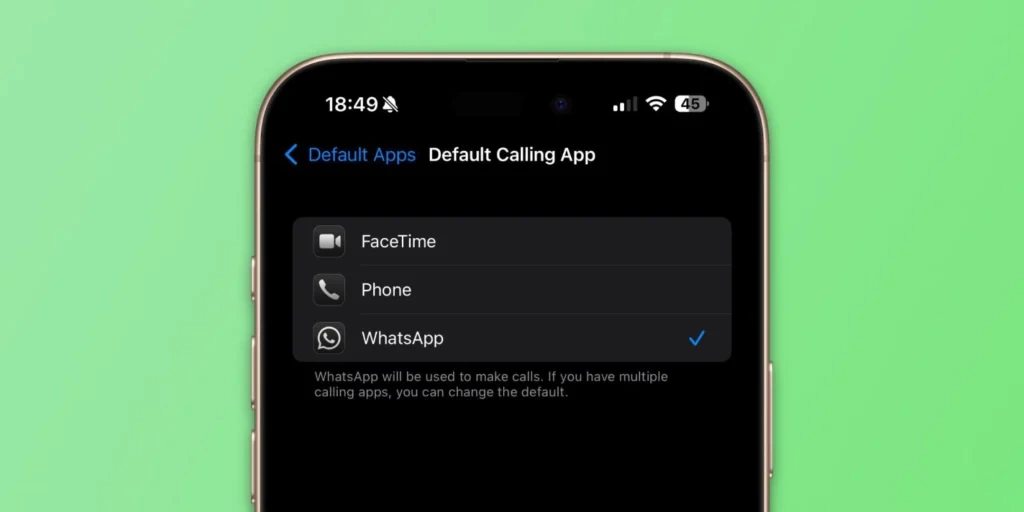


کالر ایدی یعنی چی
ایا میشه بعد از اینکه دایورت شد خط رو خاموش کنم؟
اگه خط رو دایورت کنیم باید شارژ هم داشته باشیم؟؟؟